Instalación de LAMP (Linux, Apache, MariaDB y PHP) en Fedora 22
Fedora 22 se lanzó hace apenas unos días y ahora puedes instalar LAMP en él. LAMP es un conjunto de herramientas necesarias para construir su servidor web con soporte para bases de datos relacionales como MariaDb con el nuevo administrador de paquetes (DNF) en Fedora 22, hay una ligera A diferencia de los pasos habituales que tienes que realizar para realizar la instalación.
Las abreviaturas LAMP se toman de la primera letra de cada paquete que tiene: Linux, Apache, MariaDB y PHP. Como ya tienes Fedora instalado, la parte de Linux está completa; de lo contrario, puedes seguir las siguientes guías para instalar Fedora 22.
- Guía de instalación del servidor Fedora 22
- Guía de instalación de la estación de trabajo Fedora 22
Una vez que se haya instalado Fedora 22, deberá realizar una actualización completa del sistema emitiendo el siguiente comando:
dnf update
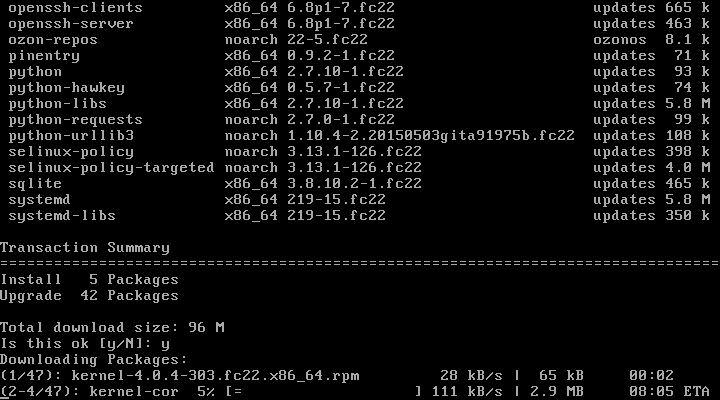
Ahora estamos listos para continuar. Separaré el proceso de instalación en 3 pasos diferentes para facilitarte todo el proceso.
Paso 1: configurar el servidor web Apache
1. El servidor web Apache impulsa millones de sitios web en toda la web. Es muy flexible en términos de personalización y su seguridad se puede mejorar mucho con módulos como mod_security y mod_evasive.
Para instalar Apache en Fedora 22 simplemente puede ejecutar el siguiente comando como root:
dnf install httpd
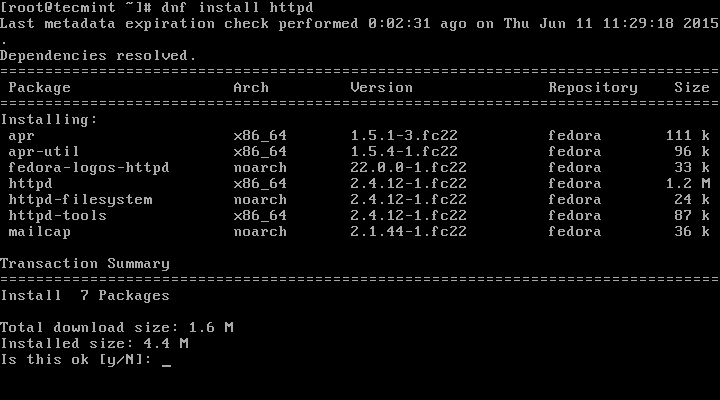
2. Una vez completada la instalación, puede encender Apache emitiendo el siguiente comando:
systemctl start httpd
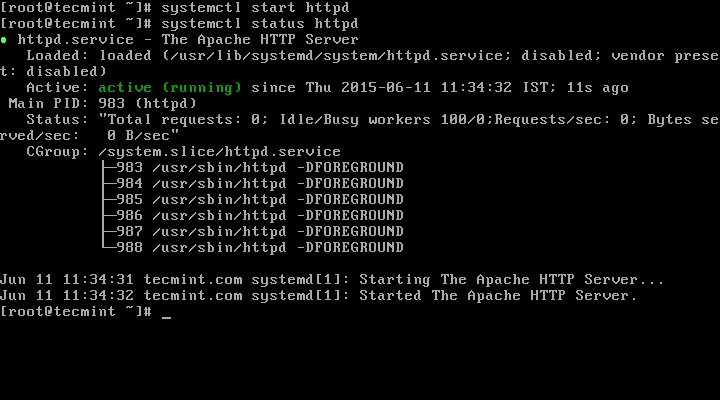
3. Para verificar que Apache esté funcionando correctamente, abra la dirección IP de su servidor en un navegador web. Puede encontrar su dirección IP con comandos como:
ifconfig | grep inet
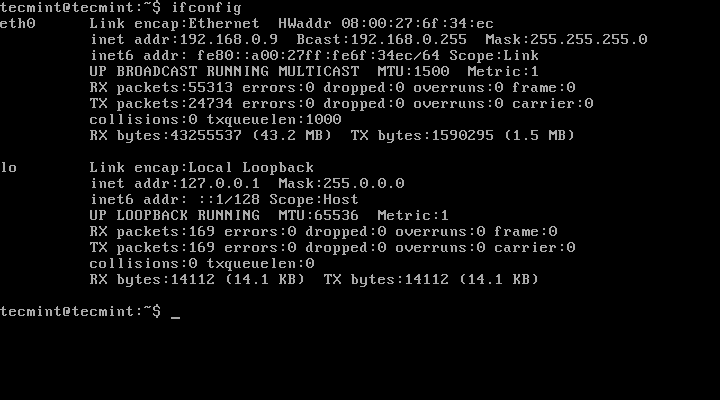
4. Una vez que conozca la dirección IP, puede ingresarla en el navegador y debería ver la página predeterminada de Apache:
Nota: En caso de que no pueda acceder a la página, es posible que el firewall esté bloqueando la conexión en el puerto 80. Puede permitir conexiones en los puertos predeterminados de Apache (80 y 443) usando:
firewall-cmd --permanent –add-service=http
firewall-cmd --permanent –add-service=https
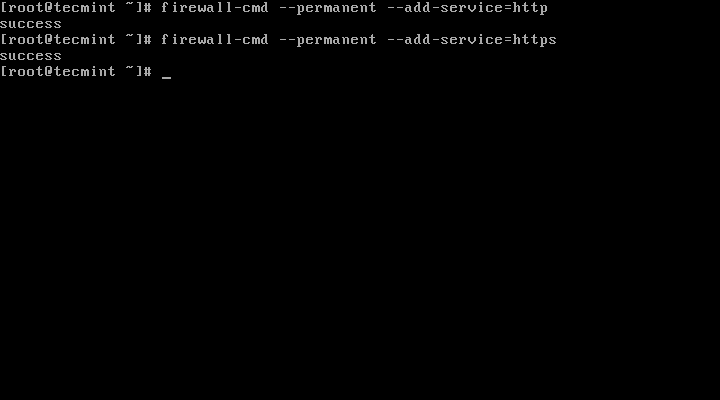

5. Para asegurarse de que Apache se inicie al iniciar el sistema, ejecute el siguiente comando.
systemctl enable httpd
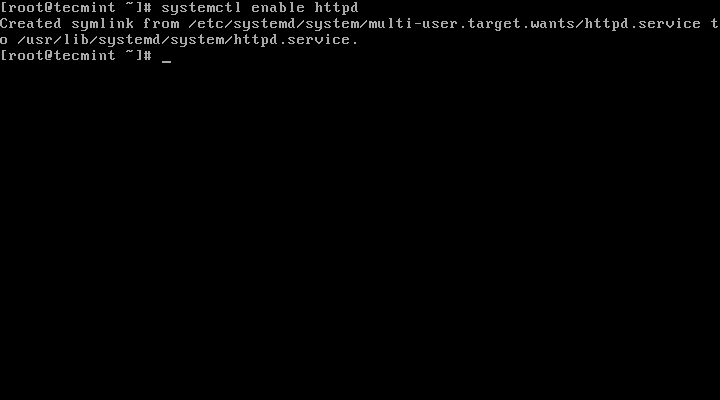
Nota: La raíz del directorio Apache predeterminado para los archivos de su sitio web es /var/www/html/, asegúrese de colocar sus archivos allí .
Paso 2: Instale MariaDB
6. MariaDB es una bifurcación de código abierto de la famosa base de datos relacional MySQL. MariaDB ha sido bifurcada por los creadores de MySQL debido a preocupaciones sobre la adquisición de Oracle. MariaDB debe permanecer libre bajo GNU GPL. Poco a poco se está convirtiendo en la opción preferida para un motor de base de datos relacional.
Para completar la instalación de MariaDB en Fedora 22, emita los siguientes comandos:
dnf install mariadb-server
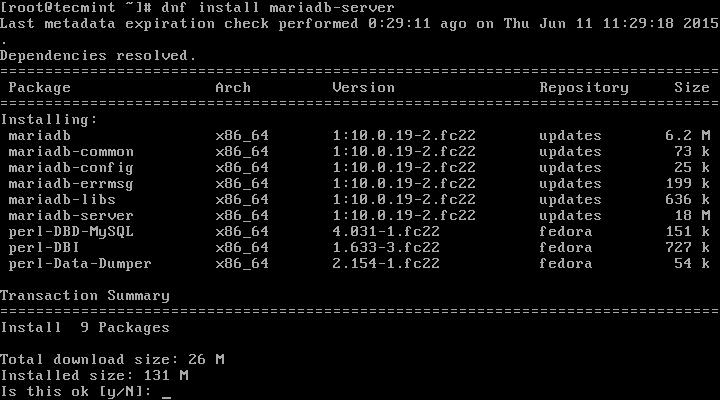
7. Una vez completada la instalación de mariadb, puede iniciar y habilitar MariaDB para que se inicie automáticamente al iniciar el sistema emitiendo los siguientes comandos:
systemctl start mariadb
systemctl enable mariadb

8. De forma predeterminada, el usuario root no tendrá una contraseña de root establecida; debe ejecutar el comando mysql_secure_installation para establecer una nueva contraseña de root y asegurar la instalación de MySQL como se muestra a continuación.
mysql_secure_installation
Una vez ejecutado, se le pedirá que ingrese la contraseña raíz de MySQL; simplemente presione enter ya que no hay contraseña para ese usuario. El resto de las opciones dependen de su elección; puede encontrar un resultado de muestra y sugerencias de configuración en la siguiente captura de pantalla:

Paso 3: Instale PHP con módulos
9. PHP es un potente lenguaje de programación que se puede utilizar para generar contenido dinámico en sitios web. Es uno de los lenguajes de programación web más utilizados.
La instalación de PHP y sus módulos en Fedora 22 es sencilla y se puede completar con estos comandos:
dnf install php php-mysql php-gd php-mcrypt php-mbstring

10. Una vez completada la instalación, puede probar PHP creando un archivo PHP simple info.php en el directorio raíz de Apache, es decir, /var/www/html/ y luego reinicie el servicio Apache para verificar la información de PHP navegando su navegador a la dirección http://server_IP/info.php.
echo "<?php phpinfo(); ?>" > /var/www/html/info.php
systemctl restart httpd

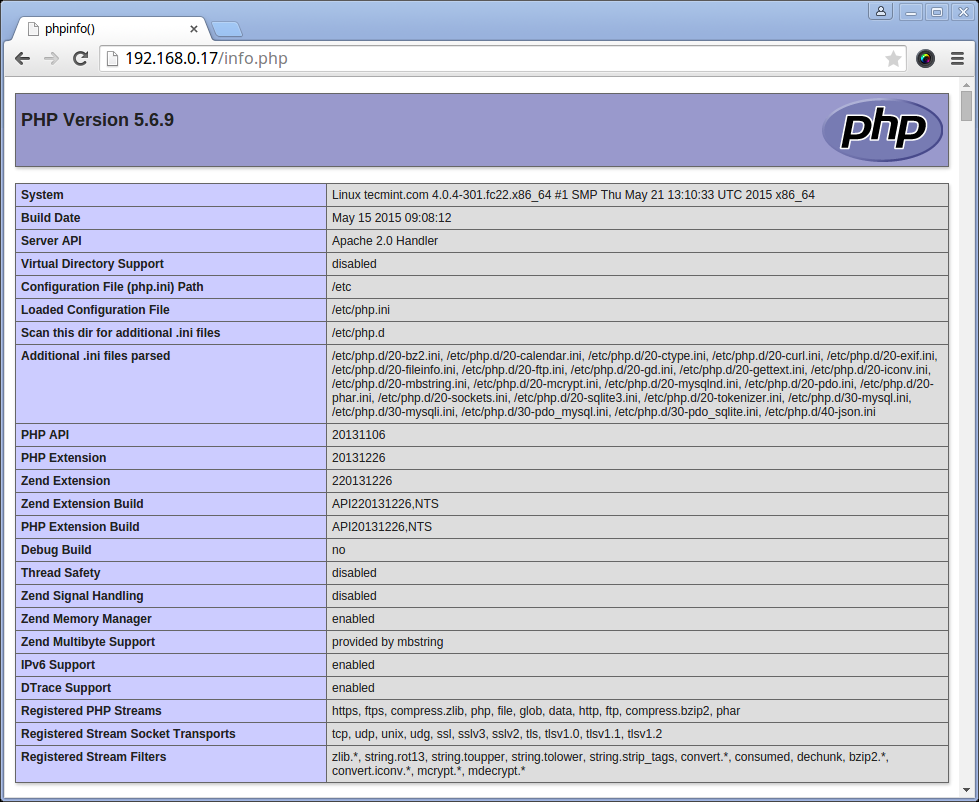
La configuración de tu pila LAMP ya está completa y tienes todas las herramientas para comenzar a construir tus proyectos.
Si tiene alguna pregunta o idea sobre cómo mejorar la configuración de su pila LAMP, no dude en enviar un comentario en la sección de comentarios a continuación.